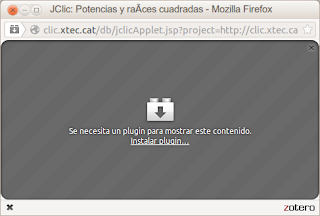Problema
Desinstalar Insync
Problemas de Gestor de Actualizaciones debido a Insync
Error de GPG: http://apt.insynchq.com oneiric
Solución rápida
En la consola
sudo rm -rf /usr/bin/insync /usr/bin/insync-set /usr/bin/insync-get /usr/lib/insync
rm ~/.local/share/nautilus-python/extensions/insync_plugin.py
Reiniciamos el sistema
sudo rm -r /var/lib/apt/lists/*
Por último vamos a
Inicio > Administración > Gestor de actualizaciones > Comprobar
Explicación
Recientemente, intentando comunicar mi Ubuntu con Google Drive, cometí la estupidez de instalar Insync (la versión beta).
Hoy, cuando intenté buscar un programa en el Centro de Software, éste se interrumpía sin pasar de la pantalla en blanco. Entonces se me ocurrió que podía ser problema del Insync (ya venía sospechando de este programa, que de otro lado, jamás funcionó), de tal forma que entre en el Gestor de Acualizaciones y, como no me mostraba posibles actulizaciones, le pedí que las Comprobara.
Entonces, Bingo! "
Error de GPG: http://apt.insynchq.com oneiric". El Gestor de Actualización se bloqueó!
Buscando cómo desistalar insync encontré esto,
aquí:
sudo rm -rf /usr/bin/insync /usr/bin/insync-set /usr/bin/insync-get /usr/lib/insync
rm ~/.local/share/nautilus-python/extensions/insync_plugin.py
Esto, no me botó ningún error. Parecía que funcionaba... pero el Gestor seguía sin destrabarse, y el ícono de insync seguía en la barra superior de Ubuntu.... parecía como si los comandos no hubieran funcionado.
Entonces entré en Aplicaciones al Inicio, desmarqué Insync y luego reinicié el equipo.
Al arrancar de nuevo, busqué con Synaptic si tenía todavía algo de Insync... no encontre nada.Entonces a corregir el Gestor de Actualizaciones.
Como el problema me parecía conocido, fuí a un artículo que había escrito anteriormente:
Problem with MergeList /var/lib/apt/lists/archive.ubuntu.com_ubuntu_dists_natty-updates_universe_i18n_Translation-en.
y apliqué la misma solución:
"
sudo rm -r /var/lib/apt/lists/*
Con esto borro todo dentro del directorio, incluido un directorio que se llama /partial. Segundo...
Inicio > Administración > Gestor de actualizaciones
Como el gestor me dice que el sistema está actualizado, le doy click en Comprobar y.... volilá. Funcionando todo de nuevo"
Ahora, por fin puedo entrar en Gestor de actualizaciones, sin que se bloquee, así como en el centro de software.